Microsoft Entra Connect : mise à niveau automatique
La mise à niveau automatique de Microsoft Entra Connect est une fonctionnalité qui vérifie régulièrement les versions plus récentes de Microsoft Entra Connect. Si votre serveur est configuré pour la mise à niveau automatique, et si une version plus récente est disponible, il effectue une mise à niveau automatique vers la version la plus récente. Pour des raisons de sécurité, l’agent qui effectue la mise à niveau automatique valide la nouvelle build de Microsoft Entra Connect en fonction de la signature numérique de la version téléchargée.
Remarque
Microsoft Entra Connect suit la politique de cycle de vie moderne. Les modifications apportées aux produits et services dans le cadre de la politique de cycle de vie moderne pouvant être plus fréquentes, les clients doivent être attentifs aux modifications susceptibles d’être apportées à leur produit ou service.
Les produits régis par la stratégie moderne suivent un modèle de support et de maintenance continus. Les clients doivent adopter la dernière mise à jour pour bénéficier d’une prise en charge.
Pour les produits et services régis par la politique de cycle de vie moderne, la politique de Microsoft consiste à fournir une notification minimale de 30 jours quand les clients doivent prendre des mesures afin d’éviter une dégradation significative de l’utilisation normale du produit ou du service.
Vue d’ensemble
S'assurer que votre installation Microsoft Entra Connect est toujours à jour n'a jamais été aussi simple grâce à la fonction de mise à niveau automatique. Cette fonctionnalité est activée par défaut pour les installations expresses et les mises à niveau de DirSync. Quand une nouvelle version est publiée, votre installation est mise à niveau automatiquement. La mise à niveau automatique est activée par défaut pour les éléments suivants :
- Installation de la configuration rapide et mises à niveau de DirSync.
- Base de données locale SQL Express, qui est toujours utilisée par les paramètres d’Express. DirSync avec SQL Express utilise également LocalDB.
- Le compte AD est le compte MSOL_ par défaut créé par la configuration rapide et DirSync.
- Avoir moins de 100 000 objets dans le métaverse.
L’état actuel de la mise à niveau automatique peut être affiché avec l’applet de commande PowerShell Get-ADSyncAutoUpgrade. Elle peut avoir les états suivants :
| State | Commentaire |
|---|---|
| activé | La mise à niveau automatique est activée. |
| Interrompu | Défini par le système uniquement. Actuellement, le système n’est pas autorisé à recevoir des mises à niveau automatiques. |
| Désactivé | La mise à niveau automatique est désactivée. |
Vous pouvez passer de Activé à Désactivé avec Set-ADSyncAutoUpgrade. Seul le système doit définir l’état Interrompu. Avant la version 1.1.750.0, la cmdlet Set-ADSyncAutoUpgrade bloquait la mise à niveau automatique si celle-ci était à l’état Suspendu. Cette fonctionnalité a été mise à jour pour ne pas bloquer la mise à niveau automatique.
La mise à niveau automatique utilise Microsoft Entra Connect Health pour l'infrastructure de mise à niveau. Pour que la mise à niveau automatique fonctionne, veillez à autoriser les URL dans votre serveur proxy pour Microsoft Entra Connect Health, comme indiqué dans URL et plages d’adresses IP Office 365.
Si l’interface utilisateur du Synchronization Service Manager est en cours d’exécution sur le serveur, la mise à niveau est suspendue jusqu’à la fermeture de l’interface utilisateur.
Remarque
Toutes les versions de Microsoft Entra Connect ne sont pas disponibles pour la mise à niveau automatique. L’état de la version indique si une version est disponible en mise à niveau automatique ou en téléchargement uniquement. Si la mise à niveau automatique a été activée sur votre serveur Microsoft Entra Connect, ce serveur sera automatiquement mis à niveau vers la dernière version de Microsoft Entra Connect publiée pour la mise à niveau automatique si votre configuration est éligible pour la mise à niveau automatique. Pour plus d’informations, consultez l’article Microsoft Entra Connect : Historique des versions.
Éligibilité à la mise à niveau automatique
La mise à niveau automatique n’est pas éligible si l’une des conditions suivantes est remplie :
| Message de résultat | Description |
|---|---|
| UpgradeNotSupportedCustomizedSyncRules | Il existe des règles de synchronisation personnalisées configurées dans Microsoft Entra Connect. Remarque : Après la version 2.2.1.0, cette condition n’empêche plus la mise à niveau automatique. |
| UpgradeNotSupportedInvalidPersistedState | L’installation n’est pas une configuration rapide ou une mise à niveau DirSync. |
| UpgradeNotSupportedNonLocalDbInstall | Vous n’utilisez pas une base de données locale SQL Server Express. |
| UpgradeNotSupportedLocalDbSizeExceeded | La taille de la base de données locale est supérieure ou égale à 8 Go |
| UpgradeNotSupportedAADHealthUploadDisabled | Les chargements de données Health sont désactivés à partir du portail |
Dépannage
Si votre installation de Connect ne se met pas elle-même à niveau comme prévu, suivez ces étapes pour identifier le problème.
Tout d’abord, ne vous attendez pas à ce que la mise à niveau automatique soit tentée le premier jour de la publication d’une nouvelle version. Toute tentative de mise à niveau a un caractère aléatoire intentionnel. Ne vous inquiétez pas si votre installation n’est pas mise à niveau immédiatement.
Si vous pensez que quelque chose ne va pas, exécutez d’abord Get-ADSyncAutoUpgrade pour vérifier que la mise à niveau automatique est activée.
Si l’état est interrompu, vous pouvez utiliser Get-ADSyncAutoUpgrade -Detail pour afficher le motif. La raison de la suspension peut contenir n’importe quelle valeur de chaîne. Toutefois, elle comporte généralement la valeur de chaîne correspondant à UpgradeResult, c’est-à-dire UpgradeNotSupportedNonLocalDbInstall ou UpgradeAbortedAdSyncExeInUse. Une valeur composée peut également être retournée, par exemple UpgradeFailedRollbackSuccess-GetPasswordHashSyncStateFailed.
Il est également possible d’obtenir un résultat qui n’est pas un UpgradeResult, en d’autres termes AADHealthEndpointNotDefined ou DirSyncInPlaceUpgradeNonLocalDb.
Veillez ensuite à autoriser les URL nécessaires dans votre proxy ou votre pare-feu. La mise à jour automatique utilise Microsoft Entra Connect Health comme décrit dans la présentation. Si vous vous servez d’un proxy, vérifiez que Health est configuré pour utiliser un serveur proxy. Testez également la connectivité Health à Microsoft Entra ID.
Une fois la connectivité à Microsoft Entra ID vérifiée, il est temps d’examiner les journaux des événements. Démarrez l’Observateur d’événements et consultez le journal des événements Application . Ajoutez un filtre de journal des événements pour la source Microsoft Entra Connect Upgrade et la plage d'ID d'événement 300-399.
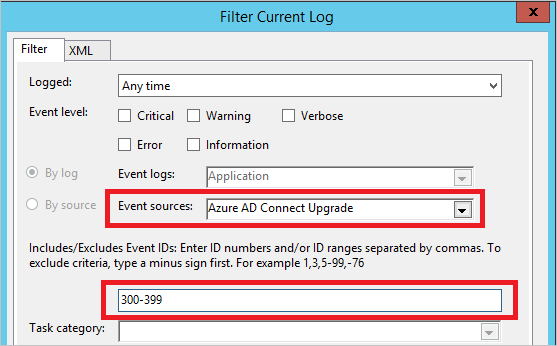
Les journaux des événements associés à l’état de mise à niveau automatique s’affichent alors.
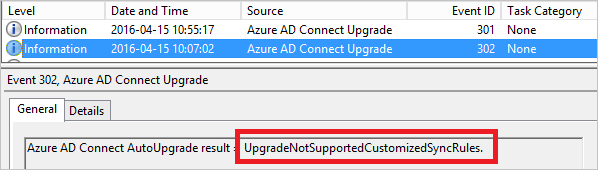
Le code de résultat a un préfixe avec une vue d’ensemble de l’état.
| Préfixe du code de résultat | Description |
|---|---|
| Succès | La mise à niveau de l’installation a réussi. |
| UpgradeAborted | Un problème temporaire a arrêté la mise à niveau. Une nouvelle tentative est effectuée, et l’on s’attend à ce qu’elle réussisse plus tard. |
| UpgradeNotSupported | La configuration du système entraîne le blocage de sa mise à niveau automatique. Une nouvelle tentative est effectuée pour voir si l’état change, mais on s’attend à ce que le système soit mis à niveau manuellement. |
Voici une liste des messages les plus courants. Elle n’est pas exhaustive, mais le message de résultat doit indiquer clairement la nature du problème.
| Message de résultat | Description |
|---|---|
| UpgradeAborted | |
| UpgradeAbortedCouldNotSetUpgradeMarker | Impossible d’écrire dans le Registre. |
| UpgradeAbortedInsufficientDatabasePermissions | Les comptes Administrateur intégrés ne disposent pas d’autorisations sur la base de données. Effectuez une mise à niveau manuelle vers la dernière version de Microsoft Entra Connect pour résoudre ce problème. |
| UpgradeAbortedInsufficientDiskSpace | L’espace disque est insuffisant pour prendre en charge une mise à niveau. |
| UpgradeAbortedSecurityGroupsNotPresent | Impossible de rechercher et de résoudre tous les groupes de sécurité utilisés par le moteur de synchronisation. |
| UpgradeAbortedServiceCanNotBeStarted | Le service NT Microsoft Entra ID Sync n'a pas pu démarrer. |
| UpgradeAbortedServiceCanNotBeStopped | La synchronisation de l'ID Microsoft Entra ID du service NT n'a pas pu s'arrêter. |
| UpgradeAbortedServiceIsNotRunning | Le service NT Synchronisation Microsoft Entra ID n’est pas en cours d’exécution. |
| UpgradeAbortedSyncCycleDisabled | L’option SyncCycle du Scheduler est désactivée. |
| UpgradeAbortedSyncExeInUse | L’ interface utilisateur du gestionnaire des services de synchronisation est ouverte sur le serveur. |
| UpgradeAbortedSyncOrConfigurationInProgress | L'Assistant Installation est en cours d'exécution ou une synchronisation a été planifiée à l'extérieur du planificateur. |
| UpgradeNotSupported | |
| UpgradeNotSupportedCustomizedSyncRules | Il existe des règles de synchronisation personnalisées configurées dans Microsoft Entra Connect. |
| UpgradeNotSupportedInvalidPersistedState | L’installation n’est pas une configuration rapide ou une mise à niveau DirSync. |
| UpgradeNotSupportedNonLocalDbInstall | Vous n’utilisez pas une base de données locale SQL Server Express. |
| UpgradeNotSupportedLocalDbSizeExceeded | La taille de la base de données locale est supérieure ou égale à 8 Go |
| UpgradeNotSupportedAADHealthUploadDisabled | Les chargements de données Health sont désactivés à partir du portail |
Étapes suivantes
Explorez plus en détail l’Intégration de vos identités locales avec Microsoft Entra ID.